
- Autor John Day [email protected].
- Public 2024-01-30 11:56.
- Naposledy zmenené 2025-01-23 15:05.

As-salamu alaykum!
Chcel som generovať rôzne zvuky ako dravec, optimus prime a čmeliak z filmu transformátora. Vlastne som sledoval video „hackera“o výrobe prilby predátora. Tam generovali zvukový efekt dravca zo zdroja Hi-Fi. A chcel som to skúsiť s arduino pretože mám arduino. Takže môj som ho začal hľadať na internete s menším vyžadovaním kódovania, pretože som nechcel používať formálny spôsob, akým používame súbor pitches.h na generovanie tónu. Chcel som majú jednoduchý kód, ktorému ľahko rozumiem. Po mnohých výskumoch som ho našiel a zdieľal som ho na svojom kanáli youtube. Áno, v budúcnosti ho aktualizujem ako pomocou modulu SD karty s arduino. Tento modul ešte nemám, ale kúpim si ho. Dúfam, že toto video bude málo informatívne.
Začnime!!
Zásoby
- Arduino Uno s káblom
- Reproduktory multimediálne reproduktory alebo jednoduchý 5W reproduktor
- Klipy Alegator alebo 3 mm jack
- A funkčný počítač alebo prenosný počítač
- Odpor 10 kOhm
Krok 1: Hardvérová časť


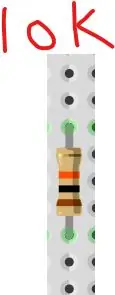

Schéma zapojenia obsahuje všetko, čo potrebujete na pripojenie všetkých týchto komponentov.
Krok 2: Časť softvéru (kód)
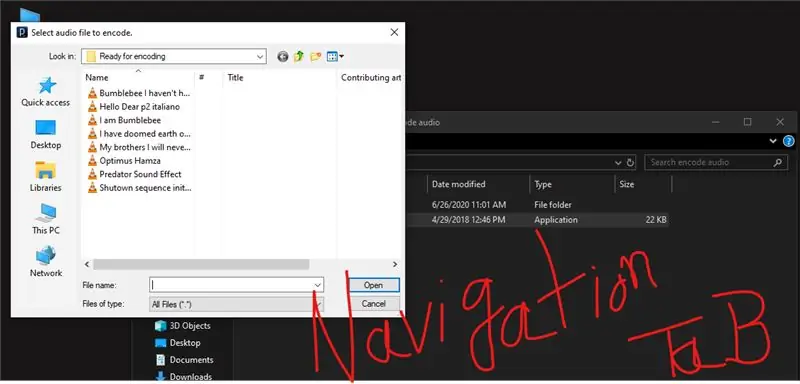
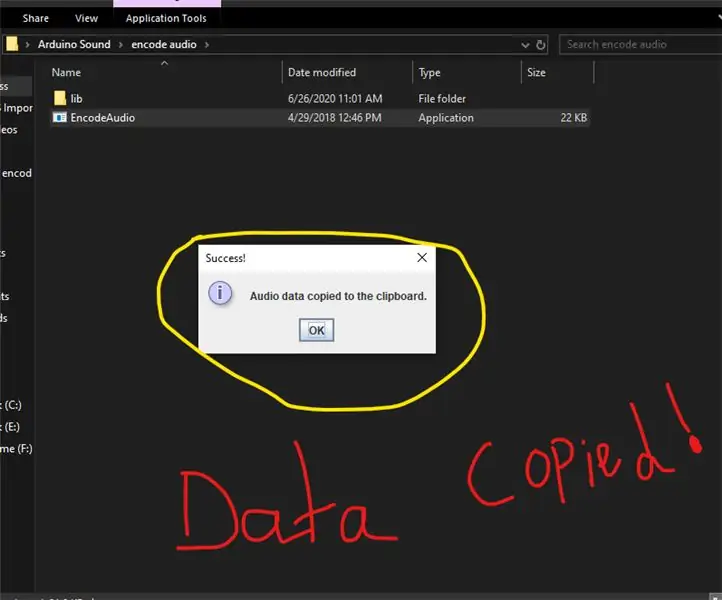
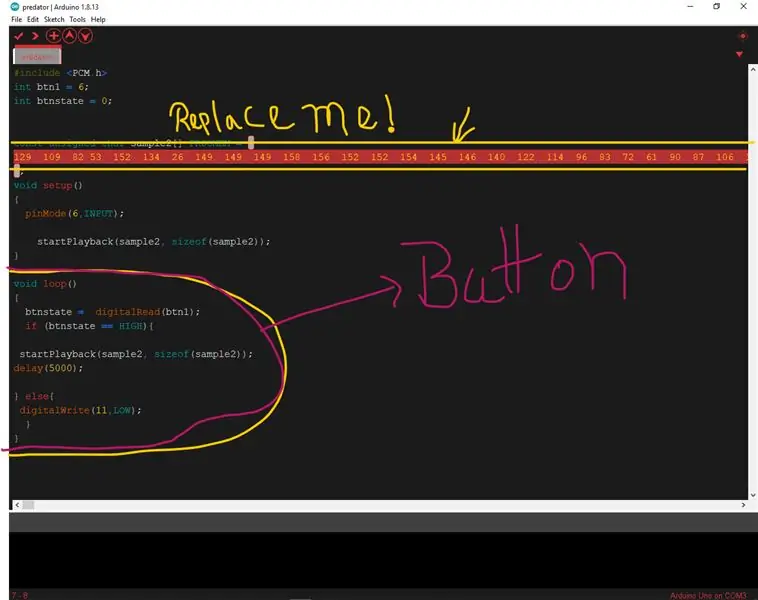
Máme teda názov knižnice „PCM“MUSÍME TO PRIDAŤ DO Knižničného priečinka, ktorý sa nachádza v priečinku „C: / PROGRAM FILES (X86) ARDUINO / LIBRARY“
Vložte ho do priečinka knižnice alebo je k dispozícii skrátený názov „Vložiť sem“, jednoducho ho tam presuňte a pustite. A s knižnicou ste hotoví.
Teraz máte softvér kódovača, ktorý sa používa na konverziu normálneho zvuku na číselný text, ktorý je základom všetkého na týchto počítačoch. Tieto hodnoty sú číslo medzi 0-255. Preto používame pin PWM#11.
Pokiaľ ide o zvukovú časť, musíme ju trochu upraviť. Na to potrebujeme Audacity alebo iný online softvér na prevod zvuku.
Musíme ho previesť na 8 000 khz
Zvukový systém by mal byť MONO
Dĺžka zvukového klipu by nemala presiahnuť 4 s
Exportujte ho vo formáte MP3
Teraz otvorte Arduino IDE, prejdite na Príklady> PCM> prehrávanie> otvorte ho
Alebo som poskytol súbor skici arduino, jednoducho ho otvorte.
Teraz otvorte softvér Encoder dvojitým kliknutím a zobrazí sa navigačná karta. Stačí prejsť do priečinka, kde sa nachádzajú zvukové klipy. A vyberte požadovaný súbor. Zmizne a po chvíli sa zobrazí pole s názvom Úspech! To znamená, že vaše údaje boli skopírované. do schránky. Teraz otvorte arduino IDE a nahraďte existujúce hodnoty stlačením „Ctrl +A & Del“a potom stlačte Ctrl +V a máte hotovo. Načrtnite tento náčrt na tabuľu.
a teraz si vychutnajte svoje ovocie stlačením tlačidla, ktoré vám prehrá zvuk.
Pre nový zvuk musíte celý tento proces zopakovať.
A hotovo:)
Poskytol som tiež niekoľko klipov, ktoré môžete použiť
Odporúča:
Vytváranie piesní pomocou Arduina a jednosmerného motora: 6 krokov

Vytváranie piesní pomocou Arduina a jednosmerného motora: Jedného dňa som pri listovaní v niektorých článkoch o Arduine objavil zaujímavý projekt, ktorý na vytváranie krátkych melódií používal krokové motory riadené Arduinom. Arduino používalo na spustenie krokového motora pin PWM (Pulse Width Modulation)
Premeňte 120 zvitkových filmov na 620 zvitkových filmov: 6 krokov

Previesť 120 zvitkový film na 620 zvitkový film: Našli ste starý fotoaparát stredného formátu, a hoci sa zdá, že funguje, aktuálne dostupný stredný formát 120 zvitkového filmu sa nezmestí, pretože cievka je príliš tučná a zuby pohonu príliš. malý, aby sa zmestil na cievku 120, pravdepodobne potrebuje 620
FoldTronics: Vytváranie 3D objektov pomocou integrovanej elektroniky pomocou skladacích štruktúr HoneyComb: 11 krokov

FoldTronics: Vytváranie 3D objektov s integrovanou elektronikou pomocou skladacích štruktúr HoneyComb: V tomto tutoriáli predstavujeme FoldTronics, výrobnú techniku založenú na 2D rezaní na integráciu elektroniky do 3D skladaných predmetov. Kľúčovou myšlienkou je rezať a perforovať 2D list pomocou rezacieho plotra, aby bol skladací do 3D plástovej štruktúry
Vytváranie bezproblémových obrázkov iba horizontálne alebo vertikálne (pre „GIMP“).: 11 krokov (s obrázkami)

Vytváranie bezchybných obrázkov iba vodorovne alebo zvisle (pre „GIMP“) .: Ak vyskúšate v programe GIMP doplnok „Vytvoriť bezšvové“, obrázok bude bezšvový horizontálne aj vertikálne súčasne. Nedovolí vám to urobiť ho bezproblémovým iba v jednej dimenzii. Tento návod vám pomôže vytvoriť im
Vytváranie vlastných zvukov systému (iba Windows Vista): 4 kroky

Vytvárajte vlastné systémové zvuky (iba Windows Vista): V tomto návode vás naučím, ako z piesní iTunes vytvoriť systémové zvuky
